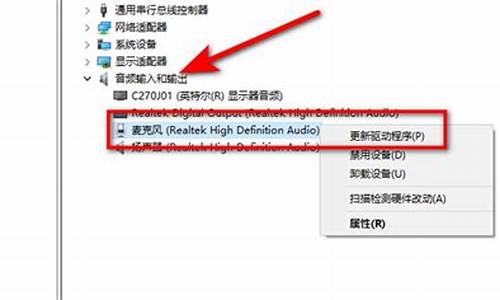最小windows系统_最小的win7系统
1.电脑总提示:“您的windows系统虚拟内存最小值太低”。
2.什么是PE软件
3.windows系统提示虚拟内存最小值太低是怎么回事?该怎么办?

“windows XP操作系统有哪个比较小”?
估计你是问的是消耗方面。各个版本的XP系统安装后的大小都一样,有些小的,其实是被人动过的,不过也省不了多少空间。对运算速度几乎没影响。
你所找的“比较小的windows XP操作系统”其实就是被优化过的系统。这种系统往往有漏洞。还不如自己装好XP系统后,用“Windows优化大师”,根据需要,自己优化。这样效果一样,安全又多了一层保障。
xp系统要象Vista风格,其实安装好XP系统后,下载个Vista的主题包就行了。
电脑总提示:“您的windows系统虚拟内存最小值太低”。
winXP瘦身减肥大全
XP瘦身,减肥大全
一、让系统盘更清净(可以在一定程序上保证你的电脑运行速度)
1、进入:控制面板--系统--高级--环境变量
2、单击用户变量中的TEMP--编辑--将那一长串内容变为D:\TEMP(根据你需要,可改成其它盘,但不是系统所在的就行了)
3、同上,将TMP同样改为D:\TEMP。因为这些东西是让你的系统盘快速膨胀的主要内患,其属性是隐藏的,有些朋友还找不到呢:)
4、在“系统变量”同样将TEMP和TMP改成上面的。
5、右键单击桌面“我的文档”--属性--目标文件夹中设置“目标文件夹位置”,将其改为D:\My Documents或D:\我的文档(喜欢哪个由你了),然后可选移动。
这个很重要,事实上当我们的电脑崩溃后,在系统盘中一般没有什么重要的东西,有用的都在My Documents中了,所以把它给挪个窝,你就什么也不用担心了,还有,有相当一部分朋友在DOS模式下还不会备份My Documents中的内容(因为那个文件夹名称很长,如果你用了中文,那就更麻烦了)
6、右键单击Internet Explorer--属性--常规--Internet临时文件--设置--移动文件夹--选择D:\Temporary Internet Files\(如果没有,可先创建,当然可用D:\TEMP或其它什么,你说了算)--确定
7、系统--高级--性能--设置--高级--虚拟内存--更改--选择D或其它非系统分区--自定义大小--输入大小M--设置;选C或系统所在分区--无分页文件--设置--确定,这样就把虚拟存储器也转到其他硬盘上了。
好了,这个世界(系统盘)清静了:)
(转者注:虚拟内存,temp,tmp我曾转过,但在装某些软件的时候有些不妥又改了回去,若改建议一定要记住原路径。)
二,给XP减肥 (如果你的硬盘够用,可以不减了,因为万一想用其中的某个功能,你就没办法了
1.删除系统文件备份
sfc.exe /purgecache
2.删除驱动备份
windows\driver cache\i386目录下的Driver.cab文件(73mb)
3.取消系统还原(但记得要保留系统盘的系统还原哟,如果你不想用,就全给关闭了,反正我是保留着:)
4.删除Help文件(减掉40多mb)
5.删掉\WINDOWS\system32\dllcache下文件(减去200-300mb),这是备用的dll文件
只要你已拷贝了安装文件,完全可以这样做。
6.将工具软件装在系统盘,应用软件装在其他硬盘,特别提醒:你的FOXMAIL、QQ还有类似这样的东东,千万不可装在系统盘中,一旦系统完了,你也就OVER了:)(这对重装系统也有好处)。
7.删除\windows\ime下不用的输入法!(日文,韩文,简体中文输入法,84.5MB)
8.如果你认为自己有能力对付一些突发的话,就用ntfs装xp吧,本身就节省硬盘。不要装好汉,否则,等着CRY吧:P
三,删除烦人的msn,windows messenger
到C:\windows\inf\ 打开sysoc.inf
找 msmsgs=msgrocm.dll,OcEntry,msmsgs.inf,hide,7 ,删除 hide,
变成msmsgs=msgrocm.dll,OcEntry,msmsgs.inf,,7 ,保存。
到控制面板-添加删除程序,就有选项可以删除了。
四,让难以胜任工作的华医生Dr.Watson下岗
这医生看着电脑生病,只告诉你可能是什么症状(里面的症状描述我想信他自己都不知道什么意思),但不会告诉你得了什么病,最主要的是根本不给你看病(解决问题),这样的医生要他何用,还不如我,让他下岗吧:)
在"开始"->"运行"中输入"drwtsn32"命令,或者"开始"->"程序"->"附件"->"系统工具"->"系统信息"->"工具"->"Dr Watson",调出系统里的华医生Dr.Watson ,只保留"转储全部线程上下文"选项(否则一旦程序出错,硬盘会读很久,并占用大量空间。如以前有此情况,请查找user.dmp文件,删除后可节省几十MB空间)。
、卸载无用的动态链接
五,删除管理器经常在内存中留下无用的动态链接,为了消除这种现象,你可以打开注册表编辑器,设置键值:HKEY_LOCAL_MACHINESOFTWAREMicrosoftWindowsCurrentVersionxplorer AlwaysUnloadDLL=DWORD: 1将其设为0,这一功能就会被关闭。重新启动计算机。
六,小硬盘用户有福了,有刻录机的朋友可以做gho版的XP了。
首先了解xp刚全新安装好的时候1.5G左右,默认的休眠和虚拟内存文件已经占了310m,把这两个关了可减至1.2G;把c:\windows\dllcab里面的两个压缩(只起不必每次都放系统碟作用)包80m删了,减至1.1G;还有把30m的日文和日文字典删了(我讨厌XXXXX),把c:\windows\fon里不必要的字体删了(50m左右),减至1G;把c:\windows\system32\dllcab里面的全删了,那是dll副本320m可以放心删,至此减至680m;还有其他的250m忘了(有点过分的,微软知道会很不高兴的),有兴趣的朋友自己找,听说最低可以减至400m以下。
小心别删错了,本文只供参考,后果请自负。
七,让WINXP彻底瘦身的软件出来了!!可以卸载任何捆绑组件。包括IE。OUTLOOK,甚至Movie Maker ,MSN等等。
就是这个:XPlite
下载地址很多,这里提供2个:
://.onlinedown.net/soft/25033.htm
://download.pchome.net/php/s ... mp;searchstr=XPlite
XPlite and 2000lite Professional 是一款功能非常强大的Windows XP和Windows 2000操作系统模块定制工具,程序运行后首先会取消Windows的系统文件保护功能,然后会自动扫描并获取当前操作系统中的软件配置情况,然后允许你任意卸载原本是操作系统中无法卸载删除的模块,比如操作系统原来自动安装的移动向导功能,任务功能,Windows SCript Host模块,核心字体模块,帮助和支持中心模块,语音功能模块,ODBC数据库驱动模块,搜索助手模块,Windows教程,驱动缓存模块,还有传真模块,聊天室模块,网络会议和电话拨号模块等等!程序共包含9大类几十种设定功能,通过此程序,你完全可以定制出一个属于自己独特的WindowsXP或者2000,也可以通过优化选择,作出只包含核心模块的最简操作系统,让WindowsXP和2000彻底瘦身。
建议使用前做好备份!!!(转者没用)
八,转者另删
一,删除所有原各文档内容;
二,删除原桌面背景;
三,删除原屏保程序(只保留了一个);
四,删除所有原游戏;
五,删除共享文档。
以上内容我是在安全模式下用管理员身份删除的,有的还在注册表中有键值,你可搜搜全部删除。(千万别删错了)
九,删除其它无用文件建议使用supercleaner
十, NTFS分区中的文件压缩
Windows XP对NTFS分区的文件提供了文件压缩属性,可有效的节省磁盘空间。
在NTFS分区中,选择要压缩的文件或文件夹,单击鼠标右键,在快捷菜单中选择“属性”命令,然后在“属性”对话框的“常规”选项卡中单击“高级”按钮,在新对话框中的“压缩或加密属性”栏里勾选“压缩内容以便节省磁盘空间”复选框,在“确定”后你会发现文件所占用的磁盘空间大大减少了。
什么是PE软件
虚拟内存
不知大家发现没有,在Windows2000(XP)目录下有一个名为pagefile.sys的系统文件(Windows98下为Win386.swp),它的大小经常自己发生变动,小的时候可能只有几十兆,大的时候则有数百兆,这种毫无规律的变化实在让很多人摸不着头脑。其实,pagefile.sys是Windows下的一个虚拟内存,它的作用与物理内存基本相似,但它是作为物理内存的“后备力量”而存在的,也就是说,只有在物理内存已经不够使用的时候,它才会发挥作用。
1,虚拟内存的产生
我们都知道,虽然在运行速度上硬盘不如内存,但在容量上内存是无法与硬盘相提并论的。当运行一个程序需要大量数据、占用大量内存时,内存就会被“塞满”,并将那些暂时不用的数据放到硬盘中,而这些数据所占的空间就是虚拟内存。现在我们也明白为什么pagefile.sys的大小会经常变化了。
内存在计算机中的作用很大,电脑中所有运行的程序都需要经过内存来执行,如果执行的程序很大或很多,就会导致内存消耗殆尽。为了解决这个问题,Windows中运用了虚拟内存技术,即拿出一部分硬盘空间来充当内存使用,当内存占用完时,电脑就会自动调用硬盘来充当内存,以缓解内存的紧张。举一个例子来说,如果电脑只有128MB物理内存的话,当读取一个容量为200MB的文件时,就必须要用到比较大的虚拟内存,文件被内存读取之后就会先储存到虚拟内存,等待内存把文件全部储存到虚拟内存之后,跟着就会把虚拟内里储存的文件释放到原来的安装目录里了。下面,就让我们一起来看看如何对虚拟内存进行设置吧。
2,虚拟内存的设置
对于虚拟内存主要设置两点,即内存大小和分页位置,内存大小就是设置虚拟内存最小为多少和最大为多少;而分页位置则是设置虚拟内存应使用那个分区中的硬盘空间。对于内存大小的设置,如何得到最小值和最大值呢?你可以通过下面的方法获得:选择“开始→程序→附件→系统工具→系统监视器”(如果系统工具中没有,可以通过“添加/删除程序”中的Windows安装程序进行安装)打开系统监视器,然后选择“编辑→添加项目”,在“类型”项中选择“内存管理程序”,在右侧的列表选择“交换文件大小”。这样随着你的操作,会显示出交换文件值的波动情况,你可以把经常要使用到的程序打开,然后对它们进行使用,这时查看一下系统监视器中的表现值,由于用户每次使用电脑时的情况都不尽相同,因此,最好能够通过较长时间对交换文件进行监视来找出最符合您的交换文件的数值,这样才能保证系统性能稳定以及保持在最佳的状态。
找出最合适的范围值后,在设置虚拟内存时,用鼠标右键点击“我的电脑”,选择“属性”,弹出系统属性窗口,选择“性能”标签,点击下面“虚拟内存”按钮,弹出虚拟内存设置窗口,点击“用户自己指定虚拟内存设置”单选按钮,“硬盘”选较大剩余空间的分区,然后在“最小值”和“最大值”文本框中输入合适的范围值。如果您感觉使用系统监视器来获得最大和最小值有些麻烦的话,这里完全可以选择“让Windows管理虚拟内存设置”。
调整分页位置
Windows9x的虚拟内存分页位置,其实就是保存在C盘根目录下的一个虚拟内存文件(也称为交换文件)Win386.swp,它的存放位置可以是任何一个分区,如果系统盘C容量有限,我们可以把Win386.swp调到别的分区中,方法是在记事本中打开System.ini(C:Windows下)文件,在[386Enh]小节中,将“PagingDrive=C:WindowsWin386.swp”,改为其他分区的路径,缃?换晃募?旁贒:中,则改为“PagingDrive=D:Win386.swp”,如没有上述语句可以直接键入即可。
而对于使用Windows2000和WindowsXP的,可以选择“控制面板→系统→高级→性能”中的“设置→高级→更改”,打开虚拟内存设置窗口,在驱动器[卷标]中默认选择的是系统所在的分区,如果想更改到其他分区中,首先要把原先的分区设置为无分页文件,然后再选择其他分区。
或者,WinXP一般要求物理内存在256M以上。如果你喜欢玩大型3D游戏,而内存(包括显存)又不够大,系统会经常提示说虚拟内存不够,系统会自动调整(虚拟内存设置为系统管理)。
如果你的硬盘空间够大,你也可以自己设置虚拟内存,具体步骤如下:右键单击“我的电脑”→属性→高级→性能设置→高级→虚拟内存更改→选择虚拟内存(页面文件)存放的分区→自定义大小→确定最大值和最小值→设置。一般来说,虚拟内存为物理内存的1.5倍,稍大一点也可以,如果你不想虚拟内存频繁改动,可以将最大值和最小值设置为一样。{另一种说法:调整时我们需要注意,不要将最大、最小页面文件设为等值。因为通常内存不会真正“塞满”,它会在内存储量到达一定程度时,自动将一部分暂时不用的数据放到硬盘中。最小页面文件越大,所占比例就低,执行的速度也就越慢。最大页面文件是极限值,有时打开很多程序,内存和最小页面文件都已“塞满”,就会自动溢出到最大页面文件。所以将两者设为等值是不合理的。一般情况下,最小页面文件设得小些,这样能在内存中尽可能存储更多数据,效率就越高。最大页面文件设得大些,以免出现“满员”的情况。}
3,虚拟内存使用技巧
对于虚拟内存如何设置的问题,微软已经给我们提供了官方的解决办法,对于一般情况下,我们推荐用如下的设置方法:
(1)在Windows系统所在分区设置页面文件,文件的大小由你对系统的设置决定。具体设置方法如下:打开"我的电脑"的"属性"设置窗口,切换到"高级"选项卡,在"启动和故障恢复"窗口的"写入调试信息"栏,如果你用的是"无",则将页面文件大小设置为2MB左右,如果用"核心内存存储"和"完全内存存储",则将页面文件值设置得大一些,跟物理内存差不多就可以了。
小提示:对于系统分区是否设置页面文件,这里有一个矛盾:如果设置,则系统有可能会频繁读取这部分页面文件,从而加大系统盘所在磁道的负荷,但如果不设置,当系统出现蓝屏死机(特别是STOP错误)的时候,无法创建转储文件(Memory.dmp),从而无法进行程序调试和错误报告了。所以折中的办法是在系统盘设置较小的页面文件,只要够用就行了。
(2)单独建立一个空白分区,在该分区设置虚拟内存,其最小值设置为物理内存的1.5倍,最大值设置为物理内存的3倍,该分区专门用来存储页面文件,不要再存放其它任何文件。之所以单独划分一个分区用来设置虚拟内存,主要是基于两点考虑:其一,由于该分区上没有其它文件,这样分区不会产生磁盘碎片,这样能保证页面文件的数据读写不受磁盘碎片的干扰;其二,按照Windows对内存的管理技术,Windows会优先使用不经常访问的分区上的页面文件,这样也减少了读取系统盘里的页面文件的机会,减轻了系统盘的压力。
(3)其它硬盘分区不设置任何页面文件。当然,如果你有多个硬盘,则可以为每个硬盘都创建一个页面文件。当信息分布在多个页面文件上时,硬盘控制器可以同时在多个硬盘上执行读取和写入操作。这样系统性能将得到提高。
4,小提示:
允许设置的虚拟内存最小值为2MB,最大值不能超过当前硬盘的剩余空间值,同时也不能超过32位操作系统的内存寻址范围——4GB。
1、禁用页面文件
当拥有了512MB以上的内存时,页面文件的作用将不再明显,因此我们可以将其禁用。方法是:依次进入注册表编辑器“HKEY_LOCAL_MACHINESystemCurrentControlSetControlSessionMa-nagerMemoryManagement”下,在“DisablePa-gingExecutive”(禁用页面文件)选项中将其值设为“1”即可。
2、清空页面文件
在同一位置上有一个“ClearPageFileAtShutdown(关机时清除页面文件)”,将该值设为“1”。这里所说的“清除”页面文件并非是指从硬盘上完全删除pagefile.sys文件,而是对其进行“清洗”和整理,从而为下次启动WindowsXP时更好地利用虚拟内存做好准备。
windows系统提示虚拟内存最小值太低是怎么回事?该怎么办?
PE系统一般指Windows PE。
Windows Preinstallation Environment(Windows PE),Windows预安装环境,是带有有限服务的最小Win32子系统,基于以保护模式运行的Windows XP Professional及以上内核。它包括运行Windows安装程序及脚本、连接网络共享、自动化基本过程以及执行硬件验证所需的最小功能。
Windows PE含有Windows XP、Windows Server 2003、Windows Vista、Windows 7、Windows 8、Windows 8.1、Windows 10的PE内核。
扩展资料
在PE体系里边就能够对你电脑磁盘操作了,比如格局C盘(体系盘),这是因为pe是独自的保护体系,及时电脑自身的体系坏了也能够通过pe来发动电脑,然后修正或重装体系。因为PE体系具有轻盈,灵敏等长处,所以pe体系上面只要满足根本的体系功用。
现在许多电脑都没有装置光驱,其实只要有一个U盘就能够装体系,这就得归功于PE了。想要用PE装体系就得先把PE体系装置到U盘上(几十M左右,所以只要有U盘就能够装置PE),然后把U盘插在电脑上,设置从U盘发动电脑。这样就能够 进入pe体系。
参考资料
百度百科-Windows PE
虚拟内存的设置误区
甲方:我在Windows XP操作系统中运行一款3D游戏时,却突然看到系统托盘区中弹出“虚拟内存不足”这样的提示。联想到以前也曾出现过此种问题,我该如何去解决呢?
乙方:虚拟内存是将一部分硬盘空间来充当内存使用,虽然硬盘的运行速度不能与内存相比,可是容量却要比内存的容量高出许多。其作用在于可将一些读取到内存中却暂时不用的数据转移到虚拟内存中,这样便可释放出内存的空间,将有限的内存空间去继续存放未被读取的数据。
当出现虚拟内存不足的提示时,若不加以解决,那么便会影响到系统运转的效率。此时将虚拟内存的初始值和最大值设置为同一值,这样就可以大大提高系统的性能。
丙方:乙方所说的解决方法有误。这是因为如果将虚拟内存的初始值和最大值都设为两个相同的数值,那么在初始页面文件很大的情况下,也许正好会读取内存中一个容量较小的数据文件,这样它在虚拟内存中所占比例就越低,执行的速度也就越慢。而如果虚拟内存的初始页面很少,那么当数据超过初始页面文件的容量时,就会自动溢出到最大页面文件,但由于最大页面文件的容量与初始页面文件的容量相同,这样发生内存溢出的错误也在所难免了。
所以我们在设置虚拟内存大小时,应当将初始页面文件设得较小的容量,这样才能在内存中尽可能地存储更多数据,使其效率提高,同时也应提高最大页面文件的容量,防止“虚拟内存不足”的提示再次出现。
以上所述的是设置虚拟内存的基本原则,而若是要设定具体的虚拟内存容量大小,那么不妨用下面两种方法:
第一种方法比较简单。
依次点击系统菜单“开始→控制面板”,在“控制面板”窗口中双击“系统”组件,单击窗口上的“高级”选项卡,在“性能”区域中的单击“设置”按钮。在打开的对话框中点击“高级”选项卡,单击“虚拟内存”区域中的“更改”按钮以进入虚拟内存设置窗口。
在窗口的“驱动器”栏目中选中分区盘符。由于硬盘读取数据是靠磁头在磁性物质上读取,而系统盘中有许多系统文件,若虚拟内存的页面文件也位于系统盘上,页面文件必然不连续,磁头来回读取就会影响系统性能,所以我们可将虚拟内存文件设定在一个非系统分区的单独分区中。
然后在“所选驱动器的页面文件大小”区域中点选“自定义大小”选项,分别在“初始大小”、“最大值”栏目中填入相应的数值即可。
根据微软公司的建议,虚拟内存交换文件最小值应设为内存容量的1.5倍,不过若内存容量是512MB甚至1GB,那么它所占用的空间肯定也不少。因此当内存总容量在256MB以下,就将虚拟内存的最小值设置为1.5倍;在512MB以上,设置为内存容量的一半;介于256MB与512MB之间的就设为与内存容量的相同值。
第二种虚拟内存的设置方法略嫌复杂,不过针对性更强。
首先运行电脑中经常使用的应用程序,然后打开“Windows任务管理器”窗口。单击窗口“性能”选项卡,在出现的页面中可显示出“物理内存”和“认可用量”。其中“物理内存”的“可用数”若小于物理内存的实际容量,则表示当前的物理内存够用。而倘若“认可用量”区域中所显示的“总数”、“峰值”等数值都超过了虚拟内存现有的容量大小,那么此时就可进入虚拟内存设置窗口,将虚拟内存的“初始大小”值与“总数”、“峰值”数值相近的容量即可。
声明:本站所有文章资源内容,如无特殊说明或标注,均为采集网络资源。如若本站内容侵犯了原著者的合法权益,可联系本站删除。